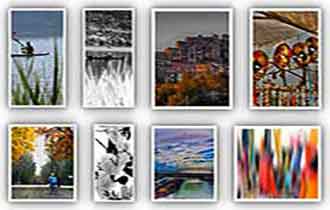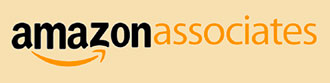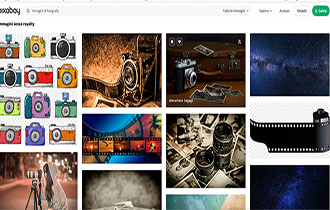Istogramma foto: visualizzarlo con Photoshop
- Dettagli
- Categoria: Fotografia Digitale
Molte foto tendono ad apparire come piatte se vengono osservate sul monitor. Si possono migliorare osservandole con l’istogramma con il comando livelli di Photoshop. L’istogramma di una foto costituisce lo strumento principale di analisi tonale.
Menu di navigazione dell'articolo
- Istogramma Foto
- Interpretazione dell'Istogramma
- Come interpretare istogramma foto
- Leggere e capire l’istogramma di una foto
- Istogramma foto corretto
- Istogramma foto sottoesposta e sovraesposta
- Esempio istogramma foto
- L'istogramma spettinato
- Visualizzare istogramma con Photoshop
- FAQ: Istogramma foto
Si tratta di un grafico della gamma tonale con i neri a sinistra e i bianchi a destra. L’altezza del grafico in una punta indica il numero relativo di pixel che rientrano in quella gamma tonale. Un grafico che venga troncato agli estremi indica pixel in eccesso, con tonalità scure forzate sul nero assoluto o chiare forzate sul bianco puro, il che implica una certa perdita di dettaglio.
Istogramma Foto
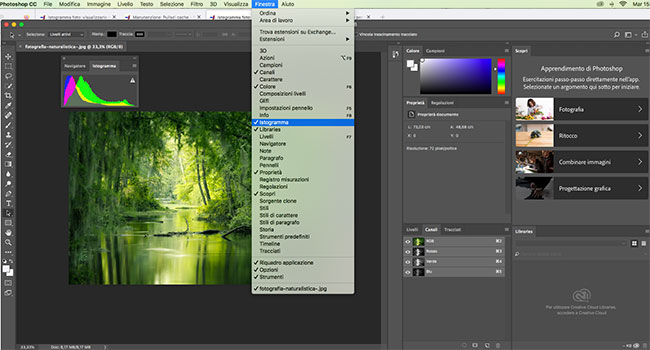
L'istogramma foto è uno strumento cruciale per fotografi di ogni livello di esperienza. Questo grafico, spesso sottovalutato ma estremamente potente, può fare la differenza tra una foto ben esposta e una sottoesposta o sovraesposta. In questo articolo, esploreremo in dettaglio l'istogramma foto, imparando come interpretarlo e utilizzarlo per ottenere scatti di alta qualità.
L'Importanza dell'Istogramma
L'istogramma di una foto è una rappresentazione visiva della distribuzione della luminosità in un'immagine. Ciò significa che può fornire informazioni fondamentali sulla corretta esposizione di una foto. Imparare a leggere un istogramma può aiutare i fotografi a evitare le ombre troppo scure o le alte luci bruciate, migliorando notevolmente la qualità delle immagini.
Come Funziona un Istogramma
Un istogramma è composto da una serie di barre verticali, ciascuna rappresentante la quantità di pixel a una specifica luminosità. Comprendere come leggere le informazioni contenute in queste barre è fondamentale per adattare l'esposizione della tua fotocamera e ottenere scatti bilanciati.
Interpretazione dell'Istogramma
Luminosità e Contrasto: scopriremo come l'istogramma riflette la luminosità complessiva di una foto e il contrasto tra le diverse aree. Imparerai a individuare problemi comuni come le alte luci sovraesposte o le ombre sottoesposte.
Esposizione Corretta
Un istogramma ben bilanciato tende a essere distribuito uniformemente senza picchi e buchi. Vedremo come ottenere un istogramma ideale per una foto ben esposta.
Fotografia in Condizioni Difficili
L'istogramma può essere particolarmente utile in situazioni di luce difficile, come scene ad alto contrasto o controluce. Scopriremo come utilizzarlo per catturare dettagli nelle zone chiare e scure.
Fotografia in RAW
Per i fotografi che lavorano con file RAW, l'istogramma è un alleato indispensabile nella post-produzione. Vedremo come correggere le esposizioni in fase di editing utilizzando l'istogramma come guida.
Come interpretare istogramma foto
Lavorare in digitale per un fotografo presenta molti vantaggi, tra cui uno dei principali è che il colore, la luminosità e i toni dei singoli pixel che compongono l’immagine vengono registrati appena viene scattata la foto.
Questi valori possono essere rivisti sullo schermo LCD della macchina fotografica in due maniere: il primo, come immagine, e secondo come rappresentazione grafica tonale, più conosciuta come istogramma.
Poter interpretare l’Istogramma di una foto aiuta a valutare se possiede valori tonali accettabili che consentono un’immagine ben esposta, in particolare con la luce forte, quanto è difficile rivedere chiaramente l’immagine sullo schermo LCD.
Leggere e capire l’istogramma di una foto
Un istogramma normalmente può essere visualizzato sullo schermo, sul retro della macchina fotografica quando si scattano o si rivedono le immagini. Appare come una sorta di grafico in cui l’asse delle X (orizzontale) rappresenta l’intera gamma tonale digitale dal nero al bianco (0-255), mentre l’asse delle Y (verticale) rappresenta il numero di pixel come un valore tonale preciso.
Istogramma foto corretto

Un istogramma foto corretto, dove l’immagine risulta essere bene esposta, è un istogramma simmetrico a gobba, che digrada delicatamente verso i punti di bianco e nero alle due estremità dell’istogramma.
Istogramma foto sottoesposta e sovraesposta
Al contrario, un istogramma che avesse la maggior parte dei pixel nella parte sinistra dell’istogramma, indicherebbe una foto sottoesposta o scura (tono basso), mentre una in cui la maggior parte dei pixel fossero raggruppati verso destra indicherebbe una foto sovraesposta, molto luminosa (tono alto).
Uno degli aspetti più utili per poter rivedere un istogramma della foto è che può avvisare in presenza di luci alte e ombre tagliate. Possono entrambi essere presenti in una scena che mostra una gamma tonale molto ampia, cioè in una scena che contiene ampie zone di ombre scure e uguali aree di luce forte.
A seconda della macchina fotografica e del sistema di misurazione usato, in una situazione così complessa di luce, è possibile che le ombre scure siano sottoesposte e diventino completamente nere senza dettagli distinguibili (ombre ritagliate) o le zone con luce forte siano sovraesposte e rese totalmente bianche (luci forti ritagliate), o entrambe le cose.

Le aree luminose di un’immagine, sovraesposte tanto da diventare puro bianco, sono spesso definite luci forti ingrandite. Sia le luci ritagliate che le ombre si individuano rapidamente nell’istogramma in un grande gruppo in una punta separata di pixel accumulati ai margini dell’istogramma.
Le luci forti ingrandite, sono molto invasive e solitamente è impossibile modificare la foto anche con Photoshop, perché non vi sono informazioni da cui partire. I dettagli di una foto sono più facili da recuperare dalle ombre scure con l’elaborazione fotografica. È quindi preferibile assicurarsi una migliore esposizione con le zone più chiare che con quelle più scure, soprattutto se si sta usando una fotocamera compatta.
Se, guardando un istogramma di una foto, notate che ci sono gruppi di pixel concentrati su uno dei lati dell’istogramma, cercate di ricomporre l’inquadratura, in modo che in essa siano visibili meno zone illuminate o meno zone d’ombra. Conviene utilizzare l'istogramma, il migliore strumento a disposizione per giudicare la bontà o meno di una ripresa digitale, in termini di luminosità e ricchezza dei dati raccolti.
Tutte le fotocamere digitali mettono a disposizione l’istogramma. Il grafico è visibile in genere nelle fasi di revisione dello scatto, a volte in Live View durante la composizione della scena. Limitandosi ad una fugace osservazione del monitor si rischiano invece errori di valutazione, anche a causa della luce ambiente.
Esempio istogramma foto
L'istogramma rappresenta, per ogni livello di luminosità, tutti i pixel della foto che hanno proprio quel grado di luminosità. La scala dei livelli di luminosità, dal bianco al nero, è disposta in orizzontale da sinistra verso destra, mentre l'ammontare dei pixel aventi un dato grado di luminosità si legge in verticale. Più alta è la colonna di un livello e maggiore è il numero dei pixel con quella luminosità (la frequenza di tali pixel).
L'altezza totale dell'istogramma è scalata per rimanere all'interno dell'area del grafico; è anche importante, soprattutto per le alte luci, conservare traccia dei pixel bruciati, sebbene nel complesso abbiamo un‟incidenza ridotta. E' dunque spesso pesato (normalizzato) per comunicare il massimo d'informazione dello scatto.
Sono i valori Rgb a condizionare la luminosità del pixel
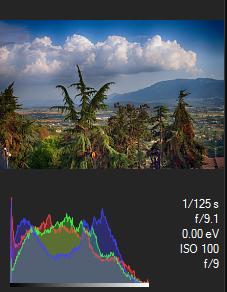
L'istogramma della foto rappresenta in 256 barre verticali le possibili luminosità dei punti dell'immagine digitale, ma non dice dove si trovino tali pixel nell'immagine. Il numero di ripartizioni (le barre verticali) deriva dal numero dei livelli di luminosità che uno scatto a 8 bit per canale (colore RGB) può assumere (8 x 8 x 8). La forma del grafico, spesso mostrato in revisione insieme alla miniatura dello scatto, pone i pixel relativi alle ombre nella parte sinistra dell'istogramma, i mezzi toni nella parte centrale e le alte luci nella parte destra.
Un istogramma pieno in tutte le sue parti, dall’angolo di sinistra a quello di destra, evidenzia una foto ricca di sfumature. Il fotografo esperto imparerà a distinguere questo caso dagli istogrammi che corrispondono a immagini caratterizzate da un'inferiore ricchezza tonale.
Spostato verso destra o verso sinistra indica una immagine prevalentemente chiara o scura, e indice di assenza di informazioni, anche se può essere una scelta voluta; si vedano gli scatti Hi-Key (toni alti) o Low-Key (toni bassi). In generale è il fotografo a dover interpretare l‟istogramma, in base all'esperienza. Un indicatore della qualità dell'immagine può essere rappresentato dall'addensarsi di molti pixel alle estremità del grafico, con una curva tagliata alle estremità. E' allora probabile che nelle luci (a destra) o nelle ombre (a sinistra) vi siano parti completamente bianche o nere, nelle quali non vi sarà la possibilità di scorgere dettaglio.
Luci alte ed ombre tagliate
La gamma dinamica di un sensore condiziona l'istogramma. A rischio sono soprattutto le alte luci, che possono risultare tagliate se la gamma dinamica è ridotta e l'esposizione non è molto curata. Invece le ombre, per la natura stessa del sensore, sono mantenute più facilmente.
L'istogramma spettinato
Il recupero di luci ed ombre mediante i Livelli o le Curve (o altri strumenti di post-produzione) producono spesso istogrammi “a pettine”, i quali indicano una scalettatura tra i vari livelli di luminosità. Essa corrisponde alla posterizzazione delle sfumature più lievi, le quali non sono più fluide, bensì con dei gradini nel passaggio da una all’altra.
L'istogramma anche per rosso, verde e blu
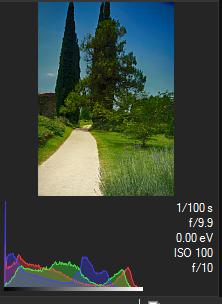
Non è utilizzabile solamente per valutare la luminosità complessiva dello scatto. Si possono esaminare anche i singoli canali (RGB o CMYK o altri). L'istogramma del rosso spostato verso sinistra indica un’immagine prevalentemente ciano (colore complementare del rosso).
Uno scatto dai toni caldi (giallastri) avrà una curva del blu spostata verso sinistra e quella del rosso verso destra. Il contrasto generale dell'immagine si può intuire già dal suo istogramma, se è tagliato alle estremità; dato che i pixel bianchi e neri sono troppi, si può decidere di ridurre il contrasto in ripresa.
Tipico è il caso di una spiaggia bianchissima esposta per il cielo blu, ma con soggetti in ombra sotto l'ombrellone. Invece, una curva piatta alle estremità del grafico e che si alza al centro indica uno scatto morbido, carente nel contrasto.
Entrambi gli esempi non dicono comunque nulla circa il contenuto dell’immagine, ma solamente che il dettaglio nei bianchi e nei neri sarà irrecuperabile, e che un aumento del contrasto potrebbe produrre posterizzazione.
Visualizzare istogramma con Photoshop
Vediamo come visualizzare l'istogramma con Photoshop con il comando Livelli, se risulta piatta e un po’ slavata. Se guardate gli istogrammi da Finestra > Istogramma, vedrete che il grafico viene “tagliato” senza toccare gli estremi né nelle Ombre né nelle Luci, il che vuol dire che non ci sono neri ne bianchi presenti, ciò implica una perdita di dettaglio.
Per migliorare la foto con Photoshop, aggiungete un livello di regolazione in modalità Livelli. Trascinate l’indicatore di input dei neri, a sinistra fino a fargli raggiungere il bordo del grafico, in questo caso, il livello di input è attorno a 18. Ora trascinatelo nell’input dei bianchi verso l’interno fino a toccare il bordo del grafico dall’altra parte, a un valore di circa 238.
Questa operazione renderà neri i pixel più scuri della foto e bianchi quelli più scuri, ridistribuendo il resto della gamma tonale tra questi due punti estremi. Attivate e disattivate la visibilità del Livello per vederne gli effetti e notare l’aumento di contrasto. Non serve sempre creare Neri e Bianchi puri, se la foto ha caratteristiche diverse.
FAQ: Istogramma foto
- Cosa rappresenta l'istogramma in una foto?
L'istogramma rappresenta la distribuzione della luminosità nell'immagine. Ogni barra verticale rappresenta la quantità di pixel a una specifica luminosità.
- Come posso sapere se la mia foto è ben esposta guardando l'istogramma?
Un istogramma ben bilanciato dovrebbe estendersi da un'estremità all'altra senza picchi o buchi significativi. Questo indica una buona esposizione.
- Qual è la differenza tra un istogramma sovraesposto e uno sottoesposto?
Un istogramma sovraesposto mostra una concentrazione eccessiva di pixel nelle luci, mentre uno sottoesposto mostra una concentrazione eccessiva nelle ombre.
- Posso correggere un'immagine sovraesposta o sottoesposta in post-produzione utilizzando l'istogramma?
Sì, è possibile. Puoi regolare l'esposizione e il contrasto in post-produzione utilizzando l'istogramma come guida per ottenere una foto ben esposta.
- In quali situazioni l'istogramma è particolarmente utile?
L'istogramma è particolarmente utile in situazioni di luce difficile, come scene ad alto contrasto o controluce, dove può aiutarti a preservare i dettagli nelle zone chiare e scure.